1. Adım: Rastgele bir uygulamayı oyun olarak tanıtmak
Tarayıcınızı açın. Sağırlaştırma, susturma gibi tuşların yanındaki ”
 ” Tuşuna basın. Çıkan menüden etkinlik durumuna basın. ”mevcut etkinliği durum mesajı olarak göster” ayarını aktif edin. Onun altındaki ”oyun tespit edilemedi'nin” de altındaki ”ekle” tuşuna basarak ekleyeceğiniz tarayıcıyuı seçin.
” Tuşuna basın. Çıkan menüden etkinlik durumuna basın. ”mevcut etkinliği durum mesajı olarak göster” ayarını aktif edin. Onun altındaki ”oyun tespit edilemedi'nin” de altındaki ”ekle” tuşuna basarak ekleyeceğiniz tarayıcıyuı seçin.

Ben burada tarayıcımı seçiyorum. Sonrasında faremi üstüne getirdiğimde şu şekilde gözükecek:

Buradan ismini istediğiniz oyunla değiştirin. (servis önerisi: Erzurum)
2. Adım: Discord'u kapatmak
Görev yöneticisine girip Discord'u kapatacağız. Eğer arkadaysa en üstteki “uygulamalar“ kısmında çıkmayacaktır. Arka plan işlemleri kısmından en çok bellek kullanımı olana sağ tıklayıp, görevi sonlandır tuşuna basıp kapayın. Eğer görev yöneticinizde buralar gözükmüyorsa alttaki diğer ayrıntılar tuşuna basarak görev yöneticinizi detaylandırabilirsiniz. Üstte seçtiğimiz diğer uygulamayı da kapatın.
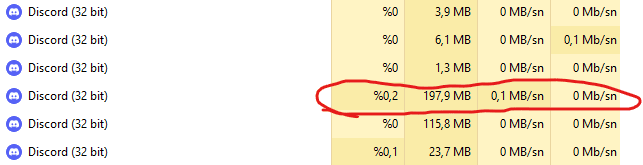
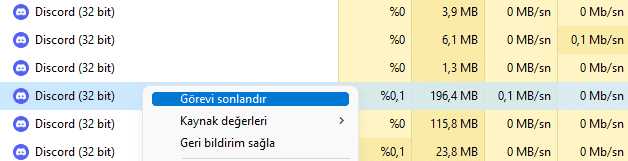
3. Adım: Saat ve tarihi ayarlamak
Windows ayarlarına girin, zaman ve Dil'e tıklayın, tarih ve Saat'e gidin. Saat'i otomatik olarak ayarla tuşunu etkisizleştirin ve ”tarih ve saati el ile ayarla” ayarından birkaç ay geriye alın. Sonrasında kapatmayın, geri kullanacağız.
4. Adım: Uygulamaları açın
Tarayıcınızı açın ve sonrasında Discord'u da açın.
5. Adım: Tarihi düzeltmek
3. Adımdaki ayarlarımıza geri dönüp tarih ve saati düzeltiyoruz.
6. Adım: Beklemek
Biraz bekleyin, profilinize tıklayın ve en sonunda bunun gibi arkadaşlarınızı ve sunucuları trolleyebileceğiniz durumlar oluşacak:
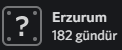
İyi eğlenceler!
Tarayıcınızı açın. Sağırlaştırma, susturma gibi tuşların yanındaki ”
Ben burada tarayıcımı seçiyorum. Sonrasında faremi üstüne getirdiğimde şu şekilde gözükecek:
Buradan ismini istediğiniz oyunla değiştirin. (servis önerisi: Erzurum)
2. Adım: Discord'u kapatmak
Görev yöneticisine girip Discord'u kapatacağız. Eğer arkadaysa en üstteki “uygulamalar“ kısmında çıkmayacaktır. Arka plan işlemleri kısmından en çok bellek kullanımı olana sağ tıklayıp, görevi sonlandır tuşuna basıp kapayın. Eğer görev yöneticinizde buralar gözükmüyorsa alttaki diğer ayrıntılar tuşuna basarak görev yöneticinizi detaylandırabilirsiniz. Üstte seçtiğimiz diğer uygulamayı da kapatın.
3. Adım: Saat ve tarihi ayarlamak
Windows ayarlarına girin, zaman ve Dil'e tıklayın, tarih ve Saat'e gidin. Saat'i otomatik olarak ayarla tuşunu etkisizleştirin ve ”tarih ve saati el ile ayarla” ayarından birkaç ay geriye alın. Sonrasında kapatmayın, geri kullanacağız.
4. Adım: Uygulamaları açın
Tarayıcınızı açın ve sonrasında Discord'u da açın.
5. Adım: Tarihi düzeltmek
3. Adımdaki ayarlarımıza geri dönüp tarih ve saati düzeltiyoruz.
6. Adım: Beklemek
Biraz bekleyin, profilinize tıklayın ve en sonunda bunun gibi arkadaşlarınızı ve sunucuları trolleyebileceğiniz durumlar oluşacak:
İyi eğlenceler!